Sådan geninstalleres Windows 8 på acer laptop. Geninstaller Windows på en bærbar computer
- Sådan geninstalleres Windows 8 på acer laptop. Geninstaller Windows på en bærbar computer Faktisk...
- Gendannelse af fabriksstatus på den bærbare computer
- Trin # 1: Kør genoprettelsesprogrammet
- Trin 2: Vi arbejder i eRecovery-programmet
- Trin # 3: Lav de endelige indstillinger
- Opret bootbar bærbar hukommelse ()
- BIOS-opsætning ()
- Installation ()
- Brug backup-område ()
Sådan geninstalleres Windows 8 på acer laptop. Geninstaller Windows på en bærbar computer
Faktisk er vejen til at geninstallere Windows på en bærbar computer ikke meget anderledes end at geninstallere på en stationær computer, men der er nogle punkter. Laptops er af to typer:
- Forlæst med Windows
- Uden hende
Generelt sælges bærbare computere uden OS, men det kan ofte være gratis OS Meego, som er installeret i stedet for Windows for at gøre en computer billigere. Efter alt ved køb i prisen er prisen sat kopier af vinduer der hæver prisen på 500-1000r.
Hvis du ikke har et forudinstalleret licenseret operativsystem på en bærbar computer i et skjult afsnit, skal du bruge den universelle, som også er egnet til piratkopier.
Men der er nogle fordele i de forudinstallerede vinduer - du kan køre en systemgendannelse for at installere et licenseret OS fra en skjult partition harddisk nouta. Ejere af bærbare computere uden OS fra Microsoft er berøvet en sådan mulighed. 3 muligheder, hvordan du gendanner Windows på en bærbar computer:
- For bærbare computere med Win næsten alle modeller, er der i Start-menuen software fra producenten til systemgendannelse. De kaldes forskelligt, du kan skelne dem ved navn - der er noget om Recovery. Du vil blive tilbudt flere måder at gendanne operativsystemet på, samt geninstallere Windows og bringe den bærbare computer til sin oprindelige fabriksstatus.
- Næsten alle modeller af bærbare computere, når de er tændt, kan du se noget som "Tryk på F2 for Recovery". Hvis du ikke ser noget som dette, så se omhyggeligt på det tidspunkt, hvor producentens logo vises på skærmen. Dette vil tillade i stedet for at indlæse Windows for at begynde at genoprette operativsystemet.
- På laptops med Windows 8 kan du gå til "Computer Settings" - "General" og derefter finde "Slet alle data og geninstaller Win". Operativsystemet geninstalleres automatisk, plus alle vil blive leveret til det. chauffør nødvendig og anden forudinstalleret software, der blev logget ind på systemet på købstidspunktet.
Kører en geninstallation fra at genoprette en licenseret Windows på en bærbar computer
Hvis du ikke geninstallerede Windows på piratkopiering , og slette ikke skjulte partitioner fra harddisken, så du kan bruge den indbyggede funktion til at returnere den bærbare computer til fabriksstatus, hvilket i det væsentlige er en geninstallation af operativsystemet.
At køre vinduer opsving Du skal trykke på specielle nøgler under downloaden (når producentens logo er synligt), se efter en indskrift som Press F2 for Recovery. Grundlæggende vil det være følgende nøgler afhængigt af producenten:
- MSI - F3.
- Samsung - F4, enten køre Samsung program Recovery Solution III fra OS.
- Fujitsu Siemens og Toshiba - F8.
- ASUS - F9.
- Sony VAIO og Packard Bell - F10.
- HP Pavilion, LG og Lenovo ThinkPad - F11.
- Acer - Alt + F10.
Gendannelse af fabriksstatus på den bærbare computer
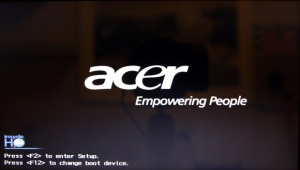
Så, for at geninstallere Windows på en bærbar computer ved hjælp af gendannelse gør følgende. Overvej at gennemføre en operation på en bærbar computer virksomhed Acer.

Når Acer-logoet vises, skal du trykke på Alt og F10. For ikke at gå glip af det øjeblik, tryk dem flere gange.
- Et vindue med genoprettelsesprogrammer vises på skærmen. Du kan få brug for et kodeord, hvis du ikke har angivet det, og brug fabriksadgangskoderne: 000000, 00000000 eller AIM1R8.
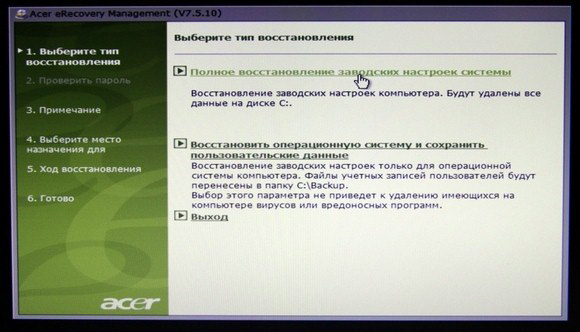
- Vælg "Full Recovery ...". Alle data fra C-drevet: vil blive slettet, gem det på forhånd nødvendige oplysninger . Hvis du har brug for råd om, hvordan du gør det korrekt, skal du læse afsnittet "Datasparing" i vores.
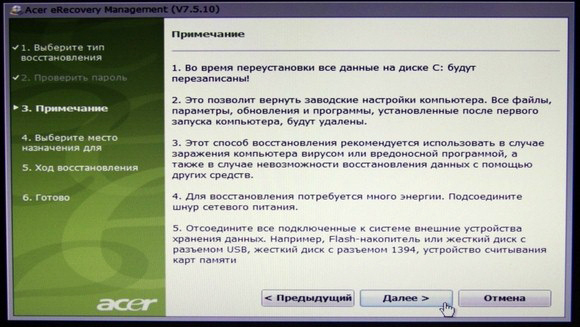
- Yderligere er det værd at læse, hvad du bliver informeret og advaret om.
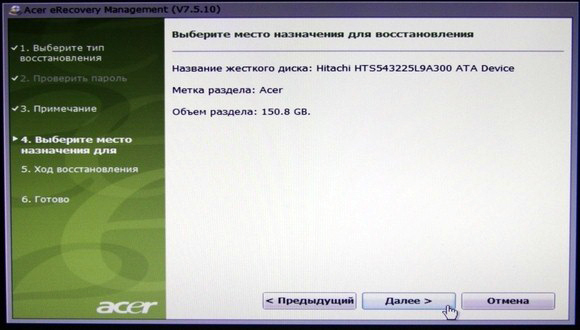
- Sørg for, at drevet er valgt korrekt.
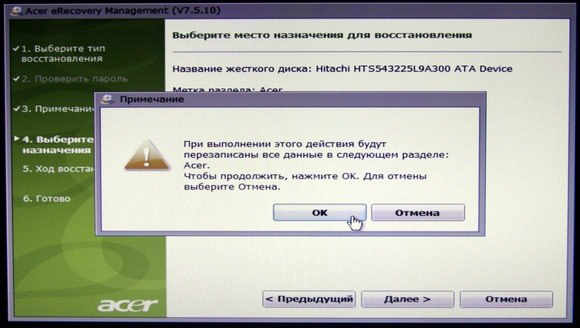
- Godkendelse for at starte operationen.
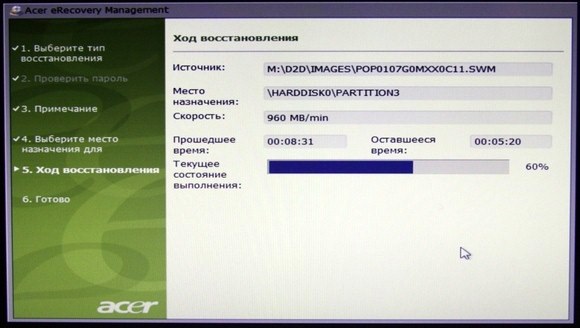
- Processen med at genoprette OS på en bærbar computer tager ca. 15-20 minutter.
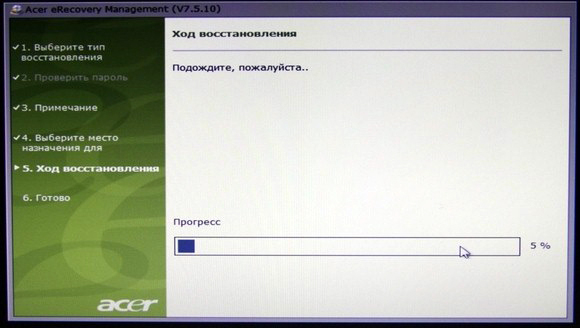
Dette er mange gange mindre end normalt. geninstallere windows på en bærbar computer, især i betragtning af installationen og konfigurationen af nogle hjælpeprogrammer fra producenten af den bærbare computer, bundtet med et forudinstalleret licenseret OS.
- Operationen blev gennemført med succes. Klik på "Ok, computeren genstarter, og du bliver bedt om at indtaste det geninstallerede operativsystem.
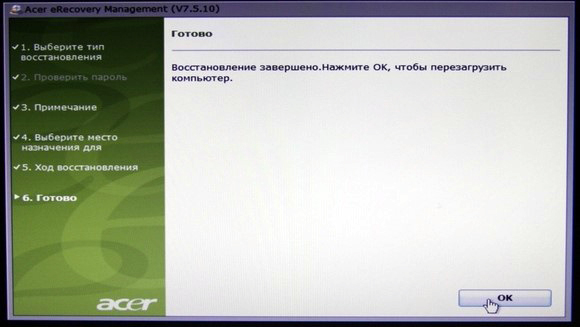
I en anden model af mobil pc (HP, Asus, Lenovo, Samsung osv.) Kan programmet til genoprettelse og geninstallation af Windows være anderledes, men essensen er den samme overalt. Du vil modtage en fuldt fungerende bærbar computer i samme softwarestatus som ved køb.
Siden OS Windows 8 er blevet fast etableret i brugerens liv, er meddelelser om alle mulige fejl i sit arbejde begyndt at blive vist på computerfora. Nogen med et smil beskylder alt på de allestedsnærværende "vira", mens andre ikke ophører med at frigive stikkende ord til Microsoft selskab . Men dette problem er desværre ikke løst. Som følge heraf arbejder du på din Acer-notesbog, og du tror, og hvordan du geninstallerer Windows 8 på det. Og hvad er der at tænke på? Metoden er, og ganske simpel!
Trin # 1: Kør genoprettelsesprogrammet
Lad os straks sige, hvad du skal geninstallere på acer laptop Windows 8 kan være uden eksterne programmer, diske eller bootbare flashdrev. Fabrikanter af en sådan pc er specifikt angivet i softwarepakken. Acer eRecovery Management. Så bruger vi det! Men først skal du slukke for vores bærbare computer og oprette forbindelse til den. oplader . Ja, ellers venter vi på tabet af tab og ikke geninstallere Windows 8.
Når opladningen er gået, tænder vi vores favorit Acer og efter fremkomsten af velkomstvinduet ved gentagne gange at trykke på Alt og F10 tastaturerne, starter vi det genoprettelsesprogram, vi har brug for.
Hvis pludselig besluttede hjælpeprogrammet ikke at starte (hovedpine og alt det), skal du indtaste BIOS og aktivere Disk-til-Disk-funktionen. Til dette:
Trin 2: Vi arbejder i eRecovery-programmet
Når programmet læses, vises et Acer-vindue meget sandsynligt på Acer-bærbar computer, hvor du skal indtaste et kodeord for at logge ind. Her er et baghold, ja? Men vi fortvivler ikke og går ind i et tomt felt standardværdier 000000, 00000000 eller AIM1R8. Som et resultat vises et vindue foran os, hvor du skal vælge typen:
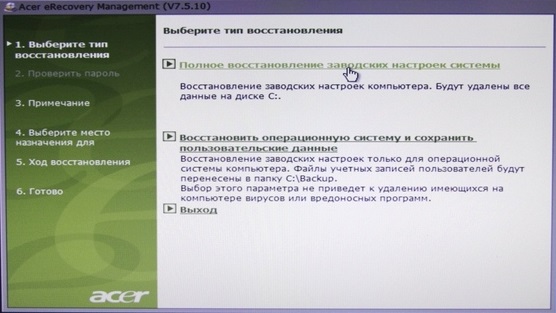
Som du allerede har bemærket, er der to muligheder for udvikling af begivenheder:
- Tilbage til indledende indstillinger på en Acer laptop
- Delvis tilbagekaldelse af operativsystemet.
Selvfølgelig kan du, hvis du ønsker det, udføre den sidste handling og nyde det gode valg. Men sådan windows indstillinger 8 er ikke nok i lang tid. Efter et par uger skal du tænke tilbage, som ikke til skade for at arbejde på en Acer laptop, geninstallere operativsystemet igen. Generelt trækker vi ikke katten ved halen og vælger den første parameter til at konfigurere:
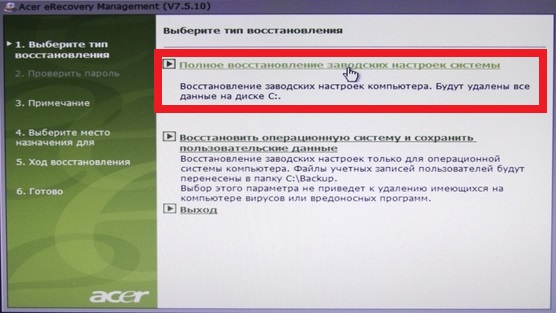
Derefter vil værktøjet give al information på harddisken med de data, som vi skal sige farvel til. Vi fortæller dem adios og klikker på "Næste":
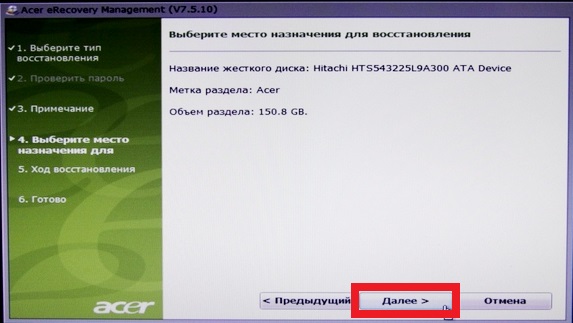
Som et resultat vil programmet begynde at genoprette filer. Bemærk, at denne proces tager lidt mere end 10 minutter, så du kan gå langt fra en bærbar computer:
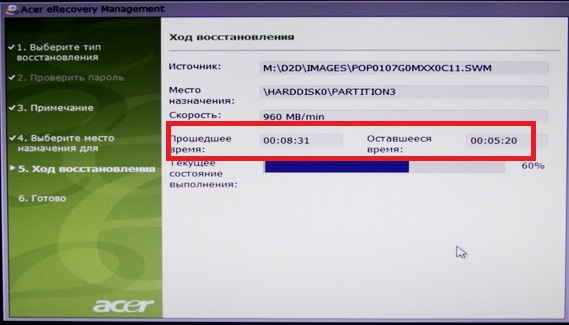
Efter afslutningen skal du trykke på knappen OK, og vores Acer går automatisk i genstart.
Trin # 3: Lav de endelige indstillinger
Når computeren genstarter, vil programmet tilbyde ændringer i operativsystemet. Dette er let at gøre, da handlinger ikke kan skelnes fra dem, der ledsager os i starten installering af vinduer 8. Vi handler især sådan:
- Tilpas sproget til pc'en;
- Indtast brugernavn og laptop navn;
- Vi læser " Licensaftale "Og acceptere betingelserne beskrevet deri;
- Vælg opdateringsmetoden til Windows 8;
- Tilpas dato, klokkeslæt og tidszone.
Som et resultat af manipulationerne vises skrivebordet på skærmen, og programmet fortsætter den videre installation af drivere og
God dag, blog besøgende.
Enhver computer, uanset "stuffing" og software, der bruges før eller senere, skal være ren installation operativsystem. Dette skyldes forskellige grunde - dukkede op ny version , den gamle var ude af orden, der var et ønske om at fjerne fejl og andre. Selvfølgelig vil i alle disse problemer, at geninstallere Windows på en bærbar computer på Asus eller nogen anden producent, hjælpe. Men i dag vil jeg bare fortælle dig om processen i forbindelse med udstyret fra denne computer giant.
Hvis installeret operativsystem Tillader dig stadig at arbejde, først skal du udføre to vigtige trin:
Forbered de nødvendige drivere (på videokortet, netværk). At have dem, vil det være muligt at finde andre elementer i fremtiden.
Kopier dokumenter fra system disk .
Hvis din enhed ikke tillader dig at udføre ovenstående elementer, skal du prøve at finde en anden, som den stadig kan gøres.
Vigtige drivere til Eee PC-modellen eller andre er på den officielle hjemmeside.
Men det er ikke så nemt at kopiere dokumenter fra systemdisken i tilfælde af en bærbar computerfejl. Hvis enheden giver dig mulighed for at gøre dette - flyt til sikkert sted . Hvis ikke, skal du åbne den bærbare computer, få den. harddisk og prøv at forbinde det med andet udstyr. Vi trækker de nødvendige data.
Opret bootbar bærbar hukommelse ()
Det skal straks siges, at du kan geninstallere operativsystemet på forskellige måder . Tidligt nydt popularitet fra disken, fordi USB-hukommelse det var simpelthen ikke. Umiddelbart efter udseendet af mange bundkort understøttede ikke sådanne enheder. Men over tid blev det muligt at udføre den nødvendige procedure med et flashdrev. Og i dag er denne mulighed ofte den eneste, da det på mange modeller måske simpelthen ikke er det rigtige drev.
Vi vil overveje muligheden for ikke-disk ved kun at bruge kompakt bærbar hukommelse:

BIOS-opsætning ()
Nu skal vi indstille download via BIOS og nogle andre elementer. For at gøre dette skal du udføre en række handlinger:
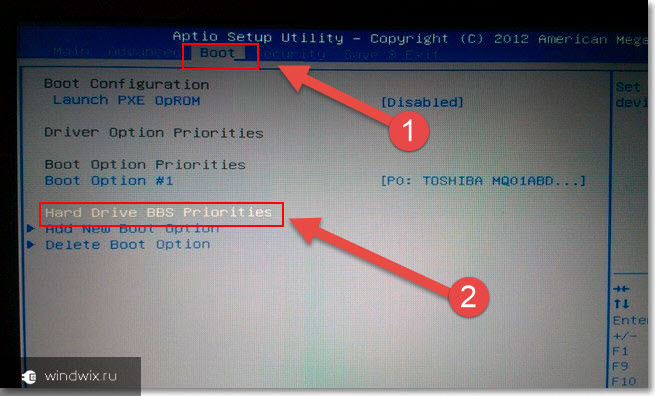
Installation ()
Nå, lad os nu gå videre til den øjeblikkelige placering af Windows 8 eller enhver anden OS-version på enheden:

Brug backup-område ()
Også på nogle modeller, såsom x54h , er det muligt at bruge genopretningsområdet. Dette er noget sted på harddisken, hvilket gør det muligt at gendanne systemet uden en flytbar disk.
Det er vigtigt! Hvis du efter at have købt en bærbar computer, har operativsystemet allerede ændret, vil det sandsynligvis være umuligt at gøre dette.
Så for at bruge værktøjerne fra backupafdelingen udfører vi en række handlinger:
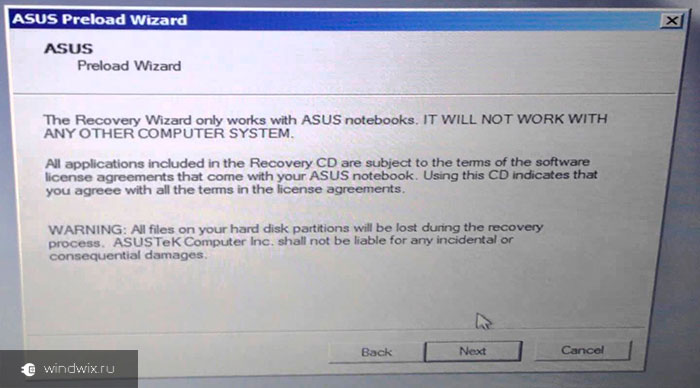
Tja, som nævnt ovenfor, vil denne løsning hjælpe med at klare mange problemer. Nogle gange passer det endda, når FN- knappen er nede. Men igen, ikke på alle modeller.
Håber artiklen hjælper dig. Tilmeld og del din blog med venner.
Og hvad er der at tænke på?Her er et baghold, ja?